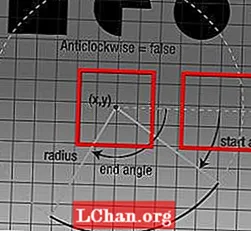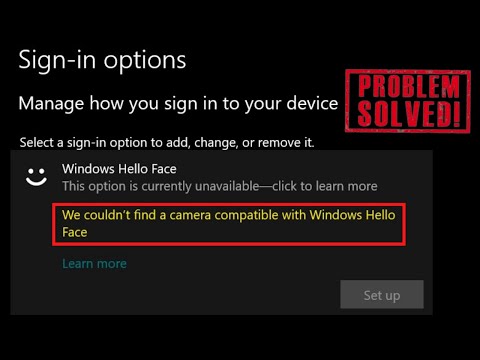
உள்ளடக்கம்
- விண்டோஸ் ஹலோ இணக்கமான கேமராவை சரிசெய்ய சிறந்த 4 வழிகள் காணப்படவில்லை
- வழி 1: விண்டோஸ் ஹலோ பயோமெட்ரிக் தரவுத்தளத்தை மீட்டமைத்தல்
- வழி 2: உள்நுழைய புதிய விண்டோஸ் கணக்கை உருவாக்கவும் (கணினியிலிருந்து பூட்டப்படும்போது)
- வழி 3: பழைய SSD ஐ நிறுவவும்
- வே 4: தொழிற்சாலை விண்டோஸ்
- சுருக்கம்

இதுபோன்ற பிரச்சினை உங்களையும் தொந்தரவு செய்தால், உங்களுடையது என்பதை நீங்கள் அறிந்து கொள்ள வேண்டும் விண்டோஸ் ஹலோ இணக்கமான வெப்கேம் இனி அங்கீகரிக்கப்படவில்லை. இது கடுமையான பிரச்சினையாக இருக்கலாம். அடுத்து என்ன செய்வது என்பது குறித்து உங்களுக்கு துப்பு இல்லையென்றால், நாங்கள் உங்களுக்கு உதவ இங்கே இருக்கிறோம். நாங்கள் 4 வழிகளைக் கூறப் போகிறோம், இதன் மூலம் நீங்கள் சிக்கலை தீர்க்க முடியும். எனவே, விண்டோஸ் ஹலோ இணக்கமான கேமராவை இனி கண்டுபிடிக்க முடியாதபோது என்ன செய்வது என்று ஆராய்வோம்.
விண்டோஸ் ஹலோ இணக்கமான கேமராவை சரிசெய்ய சிறந்த 4 வழிகள் காணப்படவில்லை
வழி 1: விண்டோஸ் ஹலோ பயோமெட்ரிக் தரவுத்தளத்தை மீட்டமைத்தல்
முதலில், நீங்கள் விண்டோஸ் ஹலோ பயோமெட்ரிக் தரவுத்தளத்தை மீட்டமைக்க முயற்சி செய்யலாம். இந்த முறையுடன் விண்டோஸ் ஹலோ ஆதரவு கேமராக்கள் சிக்கலை நீங்கள் எவ்வாறு சரிசெய்யலாம்.
- படி 1: ரன் உரையாடல் பெட்டியை முதலில் தொடங்கவும். இதற்காக, "விண்டோஸ் + ஆர்" ஐ ஒன்றாக அழுத்தவும்.
- படி 2: இப்போது, "services.msc" ஐ உள்ளிட்டு "சரி" என்பதை அழுத்தவும் அல்லது "Enter" விசையை அழுத்தவும்.

- படி 3: நீங்கள் இப்போது "விண்டோஸ் பயோமெட்ரிக் சேவை" ஐத் தேட வேண்டும்.

- படி 4: அதில் இருமுறை கிளிக் செய்து "நிறுத்து" பொத்தானை அழுத்தி அதை உறுதிப்படுத்தவும்.

- படி 5: இது முடிந்ததும், "சி: விண்டோஸ் சிஸ்டம் 32 வின்பியோ டேட்டாபேஸ்" பாதைக்கு செல்லவும். இதற்குப் பிறகு, நீங்கள் WinBioDatabase கோப்புறையில் முழு கோப்புகளின் காப்புப்பிரதியைப் பெற வேண்டும்.

- படி 6: பின்னர், எல்லா கோப்புகளையும் நீக்கவும். மீண்டும், மேற்கண்ட படிகளைப் பின்பற்றி விண்டோஸ் பயோமெட்ரிக் சேவையைத் திறந்து மறுதொடக்கம் செய்யுங்கள்.
- படி 7: பின்னர், தொடக்க பொத்தானைக் கிளிக் செய்து "அமைப்புகள்" க்குச் செல்லவும். "உள்நுழைவு விருப்பங்கள்" தொடர்ந்து "கணக்குகள்" என்பதற்குச் செல்லவும். நீங்கள் இப்போது முகத் தரவை மீண்டும் பதிவு செய்யலாம். சிக்கல் நீங்கிவிட்டதா என்று பாருங்கள்.
வழி 2: உள்நுழைய புதிய விண்டோஸ் கணக்கை உருவாக்கவும் (கணினியிலிருந்து பூட்டப்படும்போது)
உங்கள் கணினி பூட்டப்பட்டிருந்தால் மற்றும் விண்டோஸ் ஹலோ இணக்கமான கேமரா பிரச்சினை காரணமாக உள்நுழைவுத் திரையில் இருந்து உங்களை அனுமதிக்க முடியாவிட்டால், புதிய விண்டோஸ் கணக்கை உருவாக்க நாங்கள் பரிந்துரைக்கிறோம். இதற்காக, உங்களுக்கு உதவக்கூடிய ஒன்று பாஸ்ஃபேப் 4 வின்கே. இந்த கருவி திட்டமிடப்பட்டு, தங்கள் கணினியில் பூட்டுத் திரையில் சிக்கித் தவிக்கும் பயனர்களுக்காக உருவாக்கப்பட்டுள்ளது. விண்டோஸில் உள்ளூர் மற்றும் நிர்வாக கடவுச்சொல்லை எளிதில் புறக்கணிக்க இது உதவும். கூடுதலாக, நீங்கள் விண்டோஸ் கணக்கை எளிதாக உருவாக்கலாம் அல்லது நீக்கலாம். இப்போது, இந்த கருவி மூலம் புதிய விண்டோஸ் கணக்கை உருவாக்கக்கூடிய படிகளை நாங்கள் பகிர்ந்து கொள்கிறோம்.
- படி 1: மீட்டமை வட்டை முதலில் உருவாக்க உங்களுக்கு ஒரு குறுவட்டு / டிவிடி / யூ.எஸ்.பி தேவைப்படும். அதை உங்களுடன் பெற்று, இப்போது வேலை செய்யும் பிசிக்குள் வைக்கவும். கருவியை இப்போது பதிவிறக்கி இயக்கவும். நீங்கள் முதல் பக்கத்தில் இருக்கும்போது, தொடர நீங்கள் பயன்படுத்தும் துவக்க ஊடகத்தைத் தேர்ந்தெடுக்கவும்.

- படி 2: "அடுத்து" பொத்தானை அழுத்தினால் அது யூ.எஸ்.பி டிரைவை எரிக்கும். நீங்கள் இப்போது அதை அகற்றி பூட்டிய கணினியில் செருகலாம். உங்கள் கணினியை மறுதொடக்கம் செய்து "F12" விசை அல்லது "Esc" விசையைத் தட்டவும். நீங்கள் துவக்க சாதனத்தை தேர்வு செய்ய வேண்டிய இடத்தில் துவக்க மெனு தோன்றும்.

- படி 3: அடுத்த திரையில், நீங்கள் பயன்படுத்தும் இயக்க முறைமையைத் தேர்ந்தெடுத்து "அடுத்து" ஐ அழுத்தவும். "புதிய கணக்கை உருவாக்கு" என்பதைத் தேர்ந்தெடுக்கவும். புதிய பயனர் பெயர் மற்றும் கடவுச்சொல்லை உள்ளிடவும். "உருவாக்கு" என்பதை அழுத்தவும், நீங்கள் முடித்துவிட்டீர்கள்.

வழி 3: பழைய SSD ஐ நிறுவவும்
விஷயங்கள் இன்னும் அப்படியே இருந்தால், உங்கள் பழைய எஸ்.எஸ்.டி.யை உங்கள் பிசி அல்லது லேப்டாப்பில் நிறுவ முயற்சிக்கவும். ஒரு எஸ்.எஸ்.டி (சாலிட் ஸ்டேட் டிரைவ்) மற்றும் எச்.டி.டி (ஹார்ட் டிஸ்க் டிரைவ்) ஆகியவை தரவைச் சேமிப்பதில் வேறுபடுகின்றன என்பதை நினைவில் கொள்க. அவற்றின் உடல் விவரக்குறிப்புகள் ஒரே மாதிரியானவை. ஒரு SSD தொழில்நுட்பத்திற்கு புதியது மற்றும் சேமிப்பக சாதனமாக வெற்றிகரமாக பயன்படுத்தப்படுகிறது. நீங்கள் அதை நிறுவ வேண்டும் மற்றும் விண்டோஸ் ஹலோ இணக்கமான கேமரா தொடர்ந்து இருக்கிறதா என்று சோதிக்க வேண்டும்.
வே 4: தொழிற்சாலை விண்டோஸ்
உங்கள் விண்டோஸ் ஹலோ இணக்கமான கேமராவை இன்னும் கண்டுபிடிக்க முடியவில்லை எனில், உங்கள் விண்டோஸை தொழிற்சாலை மீட்டமைப்பதே கடைசி வழியாகும். இது உங்கள் கணினியிலிருந்து எல்லாவற்றையும் துடைக்கும் என்பதை நினைவில் கொள்க. நீங்கள் வசதியாக இருந்தால், இதை மட்டும் தொடரவும். இங்கே படிகள் உள்ளன.
- படி 1: "விண்டோஸ் + ஐ" மூலம் அமைப்புகளைத் திறந்து "புதுப்பிப்புகள் & பாதுகாப்பு" க்குச் செல்லவும்.

- படி 2: இடது பேனலில் "மீட்பு" என்பதைத் தேர்ந்தெடுத்து "இந்த கணினியை மீட்டமை" என்பதன் கீழ் "தொடங்கு" என்பதைத் தேர்ந்தெடுக்கவும்.

- படி 3: உங்கள் விருப்பப்படி "எனது கோப்புகளை வைத்திரு" மற்றும் "அனைத்தையும் அகற்று" என்பதிலிருந்து ஒன்றைத் தேர்வுசெய்க.

- படி 4: அடுத்த திரையில், உங்கள் தேவைகளுக்கு ஏற்ப மீண்டும் விருப்பத்தைத் தேர்ந்தெடுக்கவும்.

- படி 5: எச்சரிக்கை வந்தால் "அடுத்து" என்பதை அழுத்தவும்.

- படி 6: "மீட்டமை" என்பதை அழுத்தி, ஏதேனும் இருந்தால் கேட்கும்.

சுருக்கம்
விண்டோஸ் ஹலோ கம்ப் அட்லிபல் கேமரா பிரச்சினை பற்றி நாங்கள் நிறைய பகிர்ந்துள்ளோம். மேற்கூறிய முறைகளைப் பின்பற்றுவதன் மூலம், நீங்கள் விண்டோஸ் 10/8/7 கணினியிலிருந்து பூட்டப்பட்டிருந்தாலும் கூட நீங்கள் விரும்பிய முடிவுகளை அடைய முடியும் என்று நம்புகிறோம். சிக்கலில் இருந்து விடுபட நாங்கள் உங்களுக்கு உதவ முடிந்தால், கீழே ஒரு கருத்தை கைவிடுவதன் மூலம் உங்கள் அனுபவத்தை எங்களுடன் பகிர்ந்து கொள்ளுங்கள். மேலும், தேவைப்படுபவர்களை இந்த இடுகையைப் பகிர்ந்து கொள்ளலாம். கடைசியாக, இதுபோன்ற சுவாரஸ்யமான தலைப்புகளுக்கு, எங்களுடன் இருங்கள் மற்றும் வளர எங்களுக்கு உதவுங்கள்!